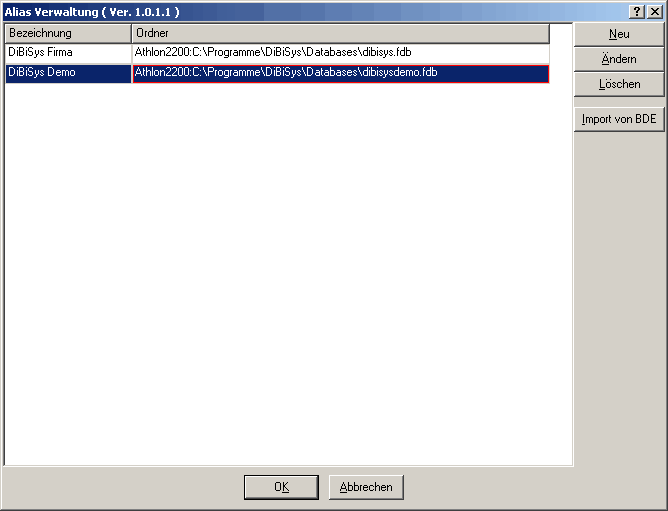Mit DiBiSys Fakt wird auch das Hilfsprogramm DBAdmin ausgeliefert und installiert. Mit DBAdmin konfigurieren und testen Sie die Datenbankverbindung von DiBiSys Fakt in einem Netzwerk. Diese Konfiguration muss von jedem Arbeitsplatzrechner mit DiBiSys Fakt einmalig durchgeführt werden.
Folgende Installationsschritte sollten schon erfolgt sein:
| · | Firebird oder Interbase ist auf einem Rechner im Netzwerk installiert und gestartet worden.
|
| · | Der Name oder die feste IP-Adress dieses Rechners ist bekannt.
|
| · | Eine oder mehrere Datenbanken wurden installiert oder erstellt.
|
| · | Der oder die Dateinamen der Datenbanken sind, inkl. Verzeichnispfad, aus Sicht des Servers bekannt.
|
Starten Sie DBAdmin über das Startmenü.
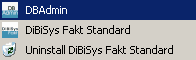
Sie erhalten ein Dialogfenster zur Verwaltung der Datenbankverbindungen.
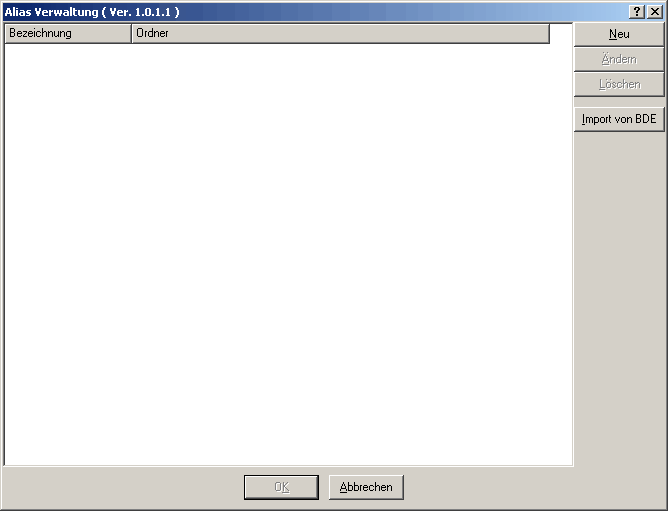
| · | Neu - Legen Sie eine neue Datenbankverbindung (Alias) an.
|
| · | Ändern - Bearbeiten Sie die aktuell markierte Datenbankverbindung.
|
| · | Löschen - Löscht eine bestehende Datenbankverbindung.
|
| · | Import von BDE - Wenn Sie auf diesem Rechner schon eine Vorversion von DiBiSys Fakt hatten, in der die Datenbankverbindung über die BDE (Borland Database Engine) hergestellt wurde, dann können Sie diese direkt importieren. Die BDE selbst wird für DiBiSys Fakt nicht mehr benötigt.
|
| · | OK - Erst wenn Sie mit OK bestätigen, werden alle Änderungen in der Datei DB.ini gespeichert.
|
| · | Abbrechen - Alle Änderungen werden verworfen und nicht in der Datei DB.ini gespeichert.
|
Klicken sie nun auf Neu und legen einen neuen Eintrag an.
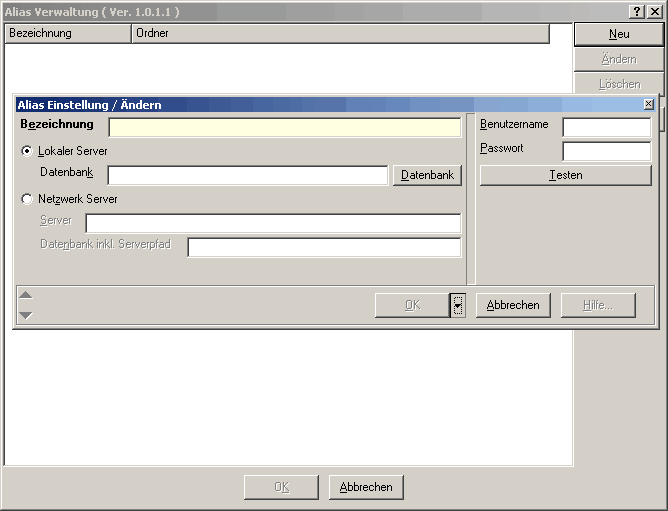
| · | Bezeichnung - Geben Sie dieser neuen Datenbankverbindung eine eindeutige Bezeichnung. Unter dieser Bezeichnung können Sie sich im DiBiSys Fakt Anmeldedialog an die Datenbank anmelden.
|
| · | Lokaler Server - Wählen Sie diese Option, wenn sich der Datenbankserver auf dem lokalen Rechner befindet
|
| · | Datenbank - Wenn die Option lokaler Server ausgewählt haben, dann können Sie hier direkt die Datenbankdatei eintragen oder über den Button Datenbank direkt auswählen.
|
| · | Netzwerk Server - Wählen Sie diese Option, wenn sich der Datenbankserver auf einem entfernten Netzwerkrechner befindet.
|
| · | Server - Geben Sie den Namen oder die IP-Nummer des Netzwerkrechners ein, auf dem sich der Datenbankserver befindet.
|
| · | Datenbank inkl. Serverpfad - Tragen Sie den Dateinamen der Datenbank inklusive Verzeichnispfad aus Sicht des Servers ein.
|
| · | Benutzername - Für einen Verbindungstest geben Sie hier einen gültigen Datenbank-Benutzernamen ein. Der Benutzername wird nicht mitgespeichert und wird nur für eine Testverbindung benötigt.
|
| · | Passwort - Für einen Verbindungstest geben Sie hier ein gültiges Passwort für den Benutzer ein.Der Benutzername wird nicht mitgespeichert und wird nur für eine Testverbindung benötigt.
|
| · | Testen - Nachdem Sie alle Verbindungsdaten eingetragen haben, können Sie die Verbindung zu Datenbankserver und Datenbank testen. Sie erhalten eine Meldung, ob die Verbindung erfolgreich verlaufen ist.
|
| · | OK - Schließt den Dialog und übernimmt den Eintrag in die Liste. Bitte beachten Sie, dass der Eintrag in DiBiSys Fakt verwendet werden kann, wenn anschließend die gesamte Liste mit OK gespeichert wird!
|
| · | Abbrechen - Schließt den Dialog und verwirft den Eintrag.
|
Beispiel: Auf dem Netzwerkrechner "Athlon2200" wurde Firebird als Datenbankserver installiert und gestartet. Die Datenbank "DiBiSys.fdb" wurde dort in das Verzeichnis "C:\Programme\DiBiSys\Databases\" installiert oder erstellt.
In der folgenden Abbildung sehen Sie unter der Bezeichnung "DiBiSys Firma" eine Verbindung zu dem Netzwerkserver 'Athlon2200'. Die Datenbank ist eingetragen und es wurde ein Verbindungstest mit "SYSDBA" und "masterkey" durchgeführt.
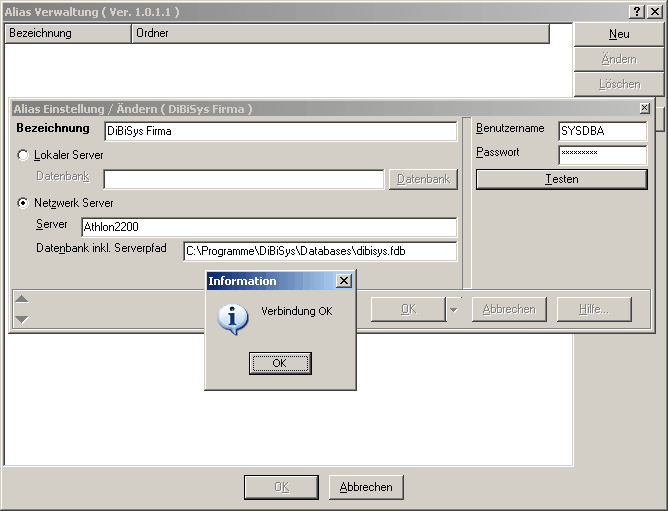
Die nächste Abbildung zeigt die Übersichtsliste mit einer Verbindung zu einer weiteren Datenbank, die für Demonstrations- oder Übungszwecke eingerichtet wurde.